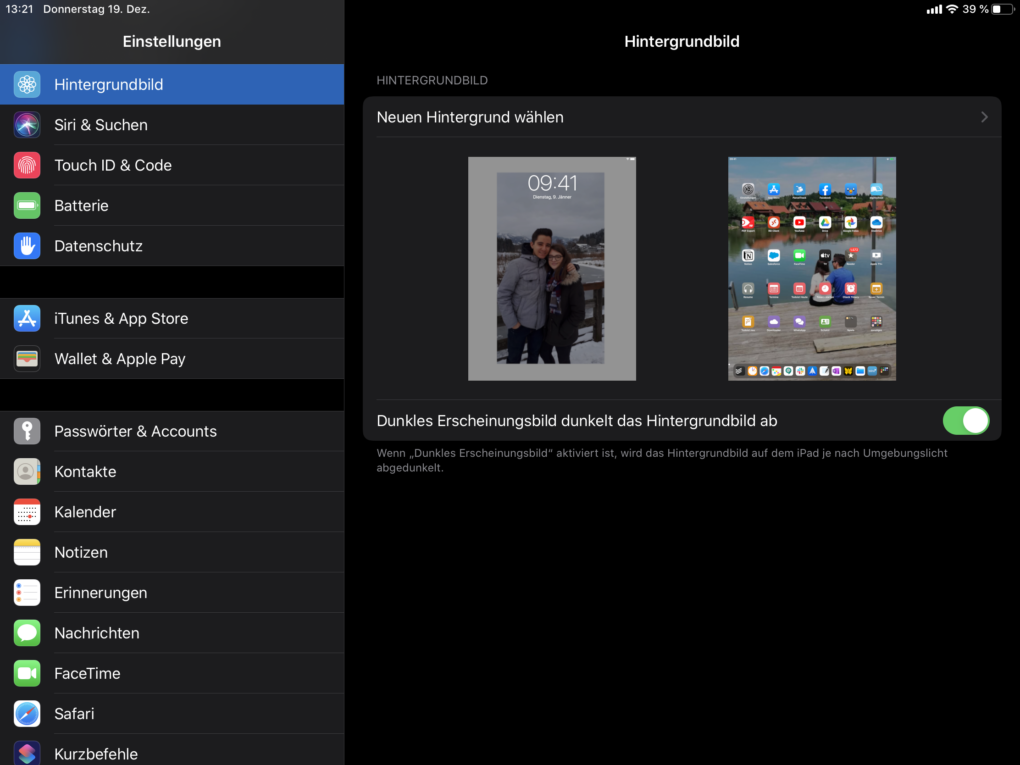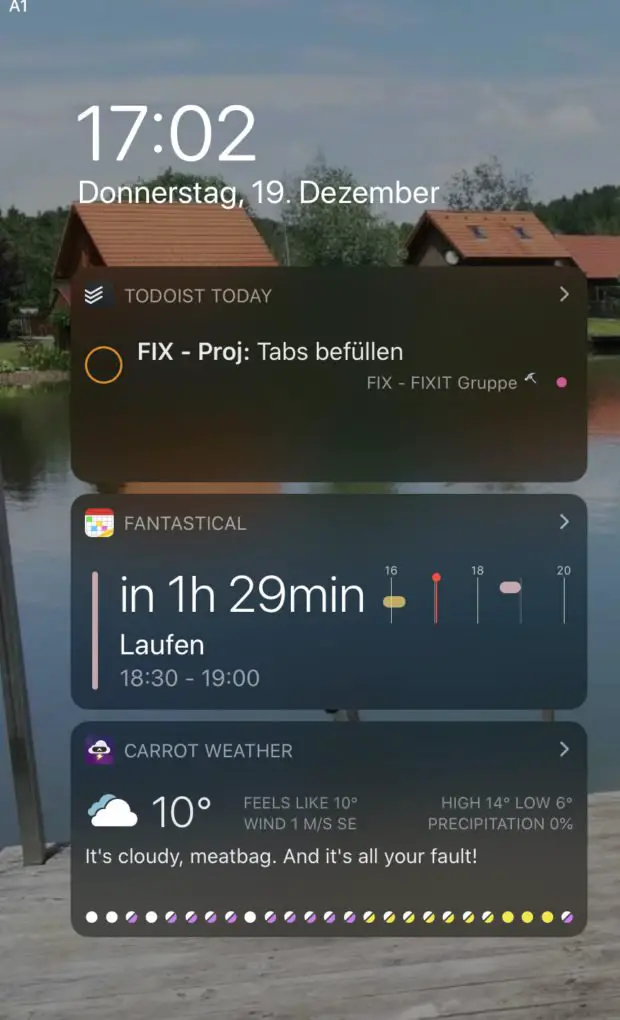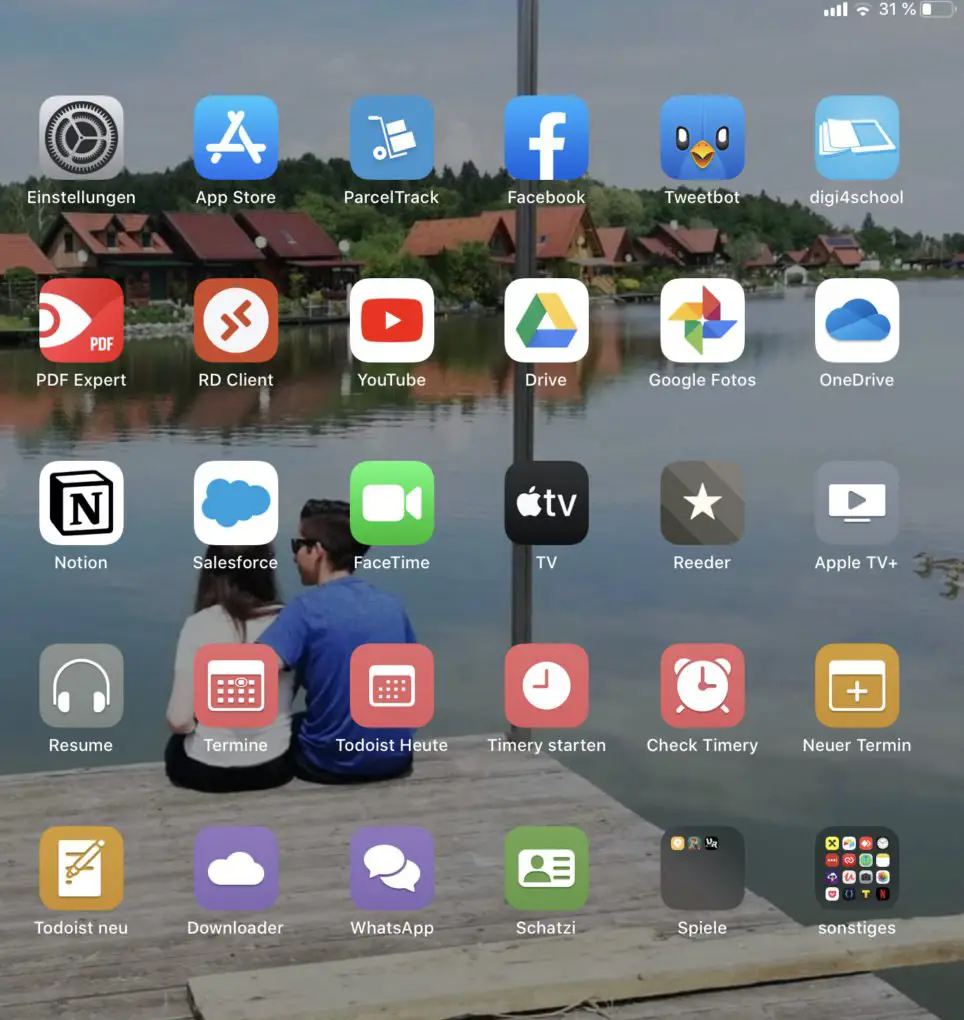What‘s on my iPad: Wallpaper, Dock, Apps und Widgets
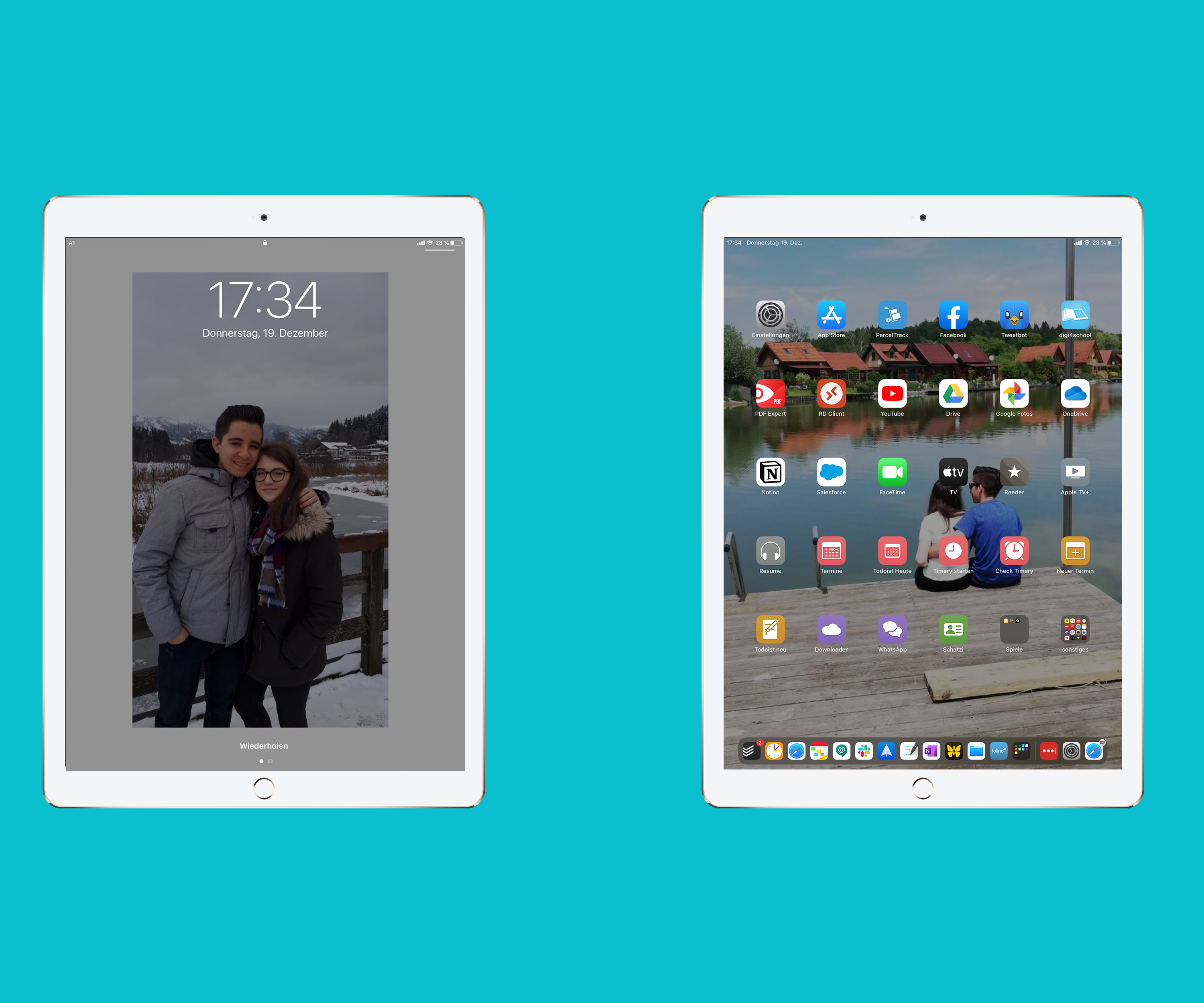
Vor einiger Zeit erschien mein Testbericht zum iPad Air 3 hier auf TechnikNews. Da dachte ich, es wäre auch interessant zu zeigen, welche Apps ich nutze.
Das iPad wurde für mich zu einem sehr wichtigen Device. Ich kann dort fast meine ganze Arbeit erledigen – und das überall, wo ich gerade will. Noch dazu komme ich mit dem Akku gut durch einen Tag, auch wenn sich die Laufzeit seit dem letzten Update verschlechterte. Das Update auf iPadOS 13.3, welches danach folgte, half bislang leider auch nicht viel weiter. Die sehr breite Auswahl an Apps hilft mir, immer produktiv zu sein. Und mit Apple Arcade kann ich auch hin und wieder die eine oder die andere Zugfahrt gut überbrücken.
Gleich ein Disclaimer vorweg: Mein Setup ist sehr von einem Artikel von MacStories inspiriert. Weil ich die Idee dahinter sehr gut fand, übernahm ich sie und passte sie für mich persönlich an. Das Ganze setzte auf meinem iPad Air 3 mit Apple Pencil, Smart Keyboard, LTE, 64 Gigabyte und iPadOS 13.3 um.
Zum Abschnitt springen
Wallpaper
Bei meinen Wallpapern setze ich gerne auf persönliche Fotos, wie man schon in meinem Testbericht zum Apple-Tablet sah. Auf meinem Sperrbildschirm habe ich ein Bild von meiner Freundin und mir, welches erst vor kurzer Zeit aufgenommen wurde, während ich am Homescreen ein Foto habe, wo wir zusammen bei einem See sitzen. Zumindest bei mir sorgt das während Arbeit und Schule für gelegentliche Motivationsschübe, wenn ich auf mein iPad schaue. Als ich das Gerät bekam, probierte ich aber auch vorinstallierte Hintergründe aus.
Dock
Das Dock ist auch am iPad für mich der Platz, wo die Apps liegen, die ich so gut wie jeden Tag benutze. Am iPad kommt noch hinzu, dass dort auch Apps sind, die ich im Splitscreen oder im Slide Over starte, da das von dort aus (und in jeder App, da das Dock von überall aufrufbar ist) am einfachsten geht. Hier ein kleiner Rundgang von links nach rechts:
- Mein Task-Manager der Wahl ist nach wie vor Todoist. Vor gut zwei Jahren stolperte ich über den Service und seither nutze ich diesen so gut wie jeden Tag. Wahrscheinlich kommen die meisten Leute mit den kostenlosen Features aus, ich entschied mich aber für Todoist Premium.
- Direkt danach kommt Untis. Das ist die Stundenplan-Software, die meine Schule nutzt, wo ich alle Stunden inklusive Vertretungen und Entfalle sehe. Die Software bietet sogar ein Homescreen-Widget, welches aber leider nur in der kostenpflichtigen Version enthalten ist. Diese wollte ich mir nicht kaufen.
- Safari liegt als nächstes in meinem Dock. Ursprünglich nutzte ich auch am iPad Chrome, doch mit dem Sprung auf iPadOS 13 verbesserte sich Safari sehr. Den Wechsel bereue ich nicht.
- Als Viertes sieht man Fanstastical, meinen Kalender. Dort finden sich alle meine Termine, sodass ich auch am iPad den Überblick behalten kann. Besonders praktisch finde ich den „Natural Language Input“, sodass man „Dinner mit Anna um 18Uhr“ eingeben kann und Termin richtig erstellt wird.
- Google Chat nutzt die Firma, wo ich nebenbei geringfügig arbeite, als Chat-Service. Es tut, was es soll, Slack, was die App direkt danach Chat ist, finde ich trotzdem noch besser. Wir von TechnikNews entschieden uns für diese App für die gesamte Kommunikation.
- Spark ist meine Mail-App der Wahl. Die App ist so ziemlich auf jeder Plattform verfügbar, was ich als Geräte-Tester sehr begrüße. Außerdem muss ich nur mein Google-Konto angeben, damit alle meine Emailkonten auf einem neuen Gerät erscheinen.
- Es folgt GoodNotes. Das nutze ich hauptsächlich in der Schule in Verbindung mit dem Apple Pencil zum Schreiben von Notizen. Ich probiere die App aber auch in anderen Bereichen meines Lebens einzusetzen.
- OneNote verwende ich neben GoodNotes, wenn es um getippte Notizen, da die Handschrift-Erkennung und die Tools für den Pencil nicht so gut wie in GoodNotes sind.
- Direkt daneben schlummert Ulysses, eine Markdown-App, mit der ich derzeit meine TechnikNews-Artikel und andere Dinge schreibe. Ich nutzte auch Mal Bear, doch ich wollte was Neues probieren. Wer weiß, vielleicht wechsle ich irgendwann wieder zurück oder probiere noch eine andere App aus.
- Die Files-App von Apple enthält die Dateien aller Cloud-Dienste, die ich so benutze. So habe ich schnell Zugriff drauf, wenn ich einmal schnell was brauche. Für die Verwaltung der Daten nutze ich dann aber die nativen Apps für die einzelnen Services.
- Tolino ist die App, wo ich meine Ebooks speichere. Ich kann dort weiterlesen, wo ich am Smartphone oder auf meinem E-Reader aufhörte und Inhalte für den Offline-Gebrauch herunterladen. Die Synchronisation klappt zwar hin und wieder nicht so schnell, doch das konnte ich bisher gut verkraften.
Ganz rechts gibt es noch einen Ordner „Dock Splitscreen“. Darin gibt es Apps, die ich hauptsächlich im Slide Over oder im Splitscreen starte, da das vom Dock sehr einfach geht. Darin liegen zum Beispiel:
- Yoink: Yoink ist mein Clipboard-Manager für alles, wenn man so will. Ich kann dort Fotos, Dateien, kopierte Elemente und URLs ablegen und mit Drag&Drop woanders einfügen. Beispielsweise nutze ich Yoink um Bilder auf TechnikNews hochzuladen. Ich lege zuerst alle benötigten Grafiken dort ab, benenne sie richtig und ziehe sie dann in das Fenster.
- MyScript Calculator benutze ich sehr oft in der Schule. Einfach eine Rechnung mit dem Apple Pencil reinschreiben reicht, damit das richtige Ergebnis sofort zur Anzeige gebracht wird.
- Timery ist die nächste App in dem Ordner, die vielleicht nicht jeder Leser kennt. Das ist ein Client für Toggl, der App, mit der ich Arbeitszeiten aufzeichne. Ist zwar sehr einfach gestaltet, tut aber, was es soll.
Widgets
Okay, Widgets sind jetzt für iPadOS 13 beziehungsweise iOS 13 keine große Neuigkeit mehr. Die Möglichkeit, sie am Startbildschirm samt der aktuellen Uhrzeit und dem aktuellen Datum zu befestigen, schon. Dabei können bis zu vier Kästchen dauerhaft sichtbar gepinnt werden, beliebig viele weitere werden dann durch einen Wisch nach oben sichtbar gemacht. Ich baute meine Widget-Leiste wie folgt auf:
- Ganz oben sieht man den Task, der als nächstes in Todoist liegt. Dadurch weiß ich immer, was es als nächstes zu tun gibt. Allerdings fällt mir hin und wieder auf, dass die angezeigten Tasks nicht immer ganz aktuell sind.
- Fantastical ist ja meine Kalender-App, und das passende Widget habe ich direkt angeheftet. Ich sehe immer, welcher Termin als nächstes ansteht und wie viele Minuten es noch dauert, bis dieser beginnt.
- Carrot Weather ist das nächste Widget, welches es zu sehen gibt. Dort sehe ich die derzeitige Temperatur bei meinem aktuellen Standort. Weiters zeigt es mir die höchste und die niedrigste Temperatur und die Windgeschwindigkeiten.
Nicht angepinnt sind die Fenster für die Siri-Kurzbefehle, Authy (das ist meine 2FA-App) und das Batterien-Widget, welches von Apple kommt.
Apps
Richten wir nun unseren Blick ein wenig weiter rechts, wo alle meine restlichen Apps schlummern. Dort platzierte ich hauptsächlich die Dinge, die hin und wieder mal benutze und nicht im Slide Over verwende. Apps, die nicht mehr Platz hatten und die ich kaum verwende, ruhen im „sonstiges“ Ordner. Lastpass habe ich dort beispielsweise auch, da ich das nur über die native Auto-Fill-Funktion verwende und auf normale Weise quasi nie öffne. Die Apps dort drin suche ich meistens mit Spotlight, welches ich über CMD + LEERTASTE oder einen Wisch nach unten aufrufen kann. Nun widmen wir uns dem Grid einmal im Detail, ich werde auch hier nur auf die Apps eingehen, die vielleicht nicht jeder kennt:
- ParcelTrack ist hier der erste vielleicht unbekannte Name. Die App erlaubt es, Lieferungen von verschiedenen Paketdiensten zu verfolgen. Dafür reicht einzig und allein die Eingabe der Sendenummer.
- Mein Twitter-Client der Wahl ist Tweetbot. Mir gefällt im Vergleich zur normalen Twitter-App am meisten, dass die Tweets in chronologischer Reihenfolge angeordnet werden. Außerdem wird die verfügbare Displayfläche besser ausgenutzt
- In digi4school „schleppe“ ich meine ganzen Schulbücher mit mir herum. Die App ist jetzt nicht wirklich besonders, sie macht einfach das, was sie auch soll.
- Mit PDF Expert bearbeite ich alle meine PDF-Dokumente. Ich kann dort mit dem Apple Pencil Anmerkungen in meine Dokumente schreiben, Formulare signieren und Textstellen einfügen oder verändern.
- Über den RD Client habe ich Zugriff auf mein Asus Zenbook UX530UX, das bei mir derzeit daheim herumsteht, da ich seit einigen Monaten mit einem MacBook Pro herumlaufe. Dank dieser App kann ich auch von unterwegs aus Programme starten, die es nicht für das iPad nicht gibt, falls ich mein Notebook einmal nicht mit dabei habe.
- Notion kann man sich als Datenbank für alle denkbaren Dinge vorstellen. Egal, ob man Aufgaben verwalten, eine Wiki erstellen, Notizen schreiben oder Termine speichern möchte – das ist nur der Anfang von dem, was die App so drauf hat. Ich benutzte den Dienst früher so gut wie jeden Tag, doch mittlerweile lagerte ich meine Daten wieder aus.
- Salesforce verwendet die Firma, bei der ich nebenbei arbeite, als CRM-System. Über die App kann ich auch von unterwegs aus auf das System zugreifen.
- Mein Lieblings-RSS-Reader ist Reeder 4, auch wenn ich dafür von Feedly auf Innoreader umsteigen musste. Reeder ist einfach und schön gestaltet und zeigt mir alle wichtigen News in verschiedenen Ansichten an.
Die zwei untersten Reihen bestehen hauptsächlich aus Siri-Kurzbefehlen. Die meisten habe ich dabei aus dem Archiv von MacStories, da ich mit dem Tool noch nicht so viel Erfahrung habe. Man sieht dort unter anderem einen Launcher für die TV-App und einen Kurzbefehl, der mir einen neuen Termin in Fantastical erstellt.
Neben dem „sonstiges“-Ordner habe ich noch einen zweiten für alle Spiele am Start. Seit dem Update auf iPadOS 13 bin ich Abonnent von Apple Arcade und spiele seither drei Titel, die der Dienst zu bieten hat. Dies sind Oceanhorn 2, UR: The Rink und Mini Motorways. Oceanhorn bezeichne ich als das „The Legend of Zelda“ für iOS beziehungsweise iPadOS, während man bei Mini Motorways ein Straßennetz, das Wohnhäuser mit Shoppingcenter verbindet, aufbaut. UR ist ein Hockey-Game, welches erst vor Kurzem veröffentlicht wurde.
Eine zweite Seite mit Apps habe ich derzeit nicht in Verwendung.
What’s on my iPad: Das soll noch kommen
Prinzipiell bin ich mit meinem Layout schon sehr zufrieden. In Zukunft möchte ich meine jetzt verwendeten Shortcuts noch verbessern und besser an meinen Workflow anpassen. Außerdem will ich mich noch mit Kurzbefehlen zum Aufrufen von Dateien und Ordnern auseinandersetzen. Die vorher angedeutete zweite Seite plane ich nicht einzuführen.